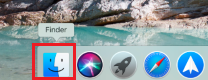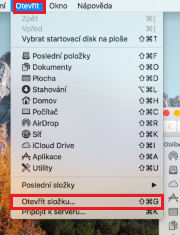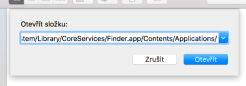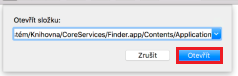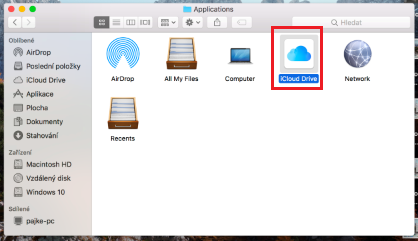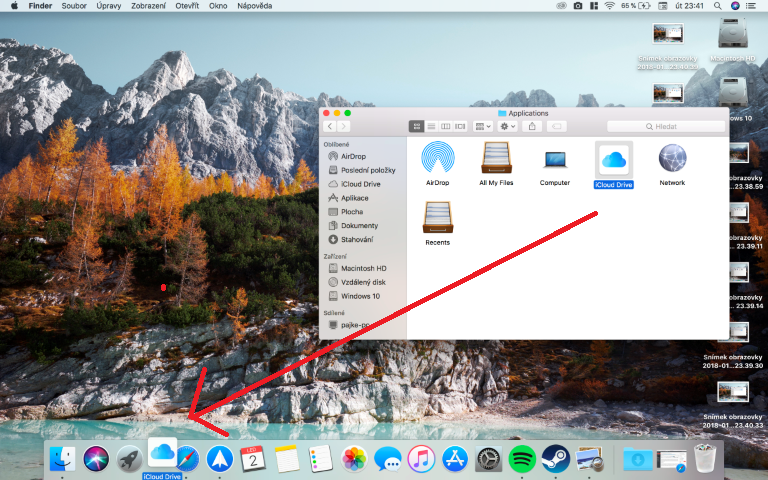如今,我们生活在云端。我们不想丢失的大部分数据都存储在云端。有无数的选择可供选择。我们可以从 Google Drive、OneDrive 开始,对于我们的 Applists 来说,iCloud Drive 可以直接从 Apple 购买,而且价格相当优惠。 iCloud Drive 的工作方式与任何其他云完全相同,这意味着您可以在其中存储任何数据并从任何地方访问它。对于那些使用 iCloud Drive 的人来说,这里有一个很棒的技巧。有了它,您可以将 iCloud Drive 图标直接插入 Mac 或 MacBook 的底部底座中,以便您始终可以快速访问它,例如在移动数据时。那么让我们看看如何做。
它可能是 你感兴趣
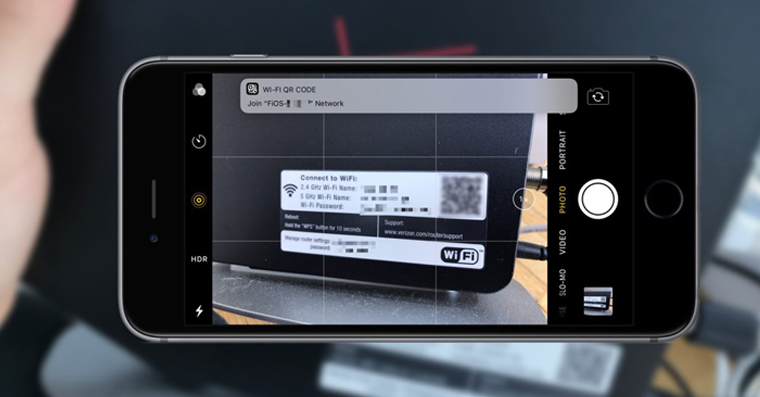
如何将 iCloud Drive 快捷方式放入 Dock 中
- 让我们打开 发现者
- 单击顶部栏中的 打开
- 我们从菜单中选择一个选项 打开文件夹…
- 我们将此路径复制到窗口中:
-
/系统/库/CoreServices/Finder.app/Contents/Applications/
- 我们点击 打开
- 在出现的文件夹中是 iCloud Drive 应用程序图标
- 就这个图标 我们拖 到下层码头
从现在开始,您可以非常轻松地访问整个 iCloud。如果您决定将任何内容传输到云端,您只需快速打开此文件夹并插入文件即可。所以反过来也同样容易。